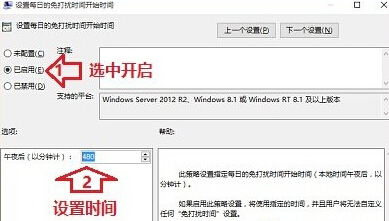其實不管是什麼win10系統還是之前的任意版本的Windows系統,都會定時的向用戶推送信息,雖然說其中包含了很多的更新信息,但是對於很多用戶來說,大部分的信息還是屬於無效信息,著實沒有太大的用戶,經常看到這樣的信息彈出來,甚至有些打擾到我們。那麼咱們如何才能在Windows系統中將這種提示信息屏蔽掉呢?下面,小編就以win10系統為例,來為大家詳細的介紹一下吧!
1.首先,咱們需要返回到win10系統的傳統桌面位置,之後,咱們同時按下鍵盤上的win+R快捷鍵打開電腦的運行窗口,在打開的運行窗口中,咱們輸入gpedit.msc並單擊回車,這樣就可以打開win10系統的組策略編輯器窗口了。
2.在打開的組策略編輯器窗口中,咱們依次點擊展開左側菜單中的用戶配置-》管理模板-》“開始”菜單和任務欄-》通知,先點擊選中“通知”,然後在右側窗口,就可以看到“設置每日的免打擾時間開始時間”和“設置每日的免打擾時間結束時間”兩個選項了。
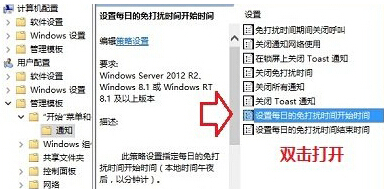
3.咱們分別雙擊打開這兩項的設置窗口,先點擊選擇“已啟用”,然後設置開啟時間(以分鐘計),然後點擊底部“確定”即可。